Willekeurige tekenreeksen genereren in een bereik in Excel - Een gedetailleerde handleiding
Het genereren van willekeurige tekenreeksen in Excel kan nuttig zijn voor verschillende doeleinden, waaronder het maken van unieke identificatoren, wachtwoorden of voorbeeldgegevens. Dit artikel biedt een uitgebreide handleiding over hoe je willekeurige tekenreeksen kunt genereren in een bereik in Excel met behulp van verschillende methoden.
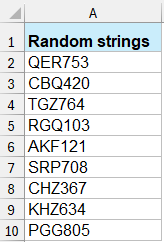
Willekeurige tekenreeksen genereren met formules
De volgende formules kunnen helpen bij het genereren van willekeurige getallen, letters en alfanumerieke waarden in een bereik in Excel.
Willekeurige getallen genereren
Om een willekeurig 5-cijferig getal tussen 10000 en 99999 te maken, gebruik je de volgende formule, en druk op Enter, een 5-cijferig getal wordt weergegeven in een cel, selecteer dan de cel en sleep de vulgreep over het bereik dat je wilt dat deze formule bevat, een reeks van 5-cijferige getallen is gegenereerd, zie screenshots:
=RANDBETWEEN(10000,99999) |  |
Willekeurige tekens genereren
Om willekeurige 4 letters te maken, gebruik je de volgende formule. Je krijgt dan vier willekeurige letters, en sleep vervolgens de vulgreep over het bereik dat je wilt dat deze formule bevat. Zie screenshot:
=CHAR(RANDBETWEEN(65,90))& CHAR(RANDBETWEEN(65,90)) & CHAR(RANDBETWEEN(65,90)) & CHAR(RANDBETWEEN(65,90))
- CHAR(RANDBETWEEN(65,90)) genereert een willekeurige hoofdletter;
- &: Voegt deze tekens samen tot één string. Gebruik het &-symbool om zoveel tekens samen te voegen als nodig is om langere strings te vormen. Bijvoorbeeld, om een string van zes willekeurige tekens te genereren, breid je de formule als volgt uit:
=CHAR(RANDBETWEEN(65,90)) & CHAR(RANDBETWEEN(65,90)) & CHAR(RANDBETWEEN(65,90)) & CHAR(RANDBETWEEN(65,90)) & CHAR(RANDBETWEEN(65,90)) & CHAR(RANDBETWEEN(65,90))
Willekeurige alfanumerieke strings genereren
Om willekeurige alfanumerieke strings te maken die twee letters en twee cijfers bevatten, gebruik je de volgende formule. Je krijgt dan de volgende strings in een bereik die twee letters en twee cijfers bevatten. Zie screenshot:
=CHAR(RANDBETWEEN(65,90))&CHAR(RANDBETWEEN(65,90))&RANDBETWEEN(10,99)
- CHAR(RANDBETWEEN(65,90)) genereert een willekeurige hoofdletter;
- RANDBETWEEN(10,99) genereert een willekeurig 2-cijferig getal;
- &: Voegt deze tekens samen tot één string. Gebruik het &-symbool om zoveel tekens samen te voegen als nodig is om langere strings te vormen.
Willekeurige tekenreeksen genereren met VBA-code
Als je vindt dat bovenstaande formules moeilijk en omslachtig zijn, kan de volgende VBA-code je veel gemakkelijker helpen. Doe het volgende:
1. Houd de toetsen ALT + F11 ingedrukt, en het venster Microsoft Visual Basic for Applications wordt geopend.
2. Klik op Invoegen > Module, en plak de volgende macro in het Module-venster.
Public Function RandomizeF(Num1 As Integer, Num2 As Integer)
'Updateby Extendoffice
Dim Rand As String
Application.Volatile
getLen = Int((Num2 + 1 - Num1) * Rnd + Num1)
Do
i = i + 1
Randomize
Rand = Rand & Chr(Int((85) * Rnd + 38))
Loop Until i = getLen
RandomizeF = Rand
End Function3. Sla vervolgens de code op en sluit deze, voer in een cel deze functie =RandomizeF(x,y) in om een willekeurige tekenreeks in te voegen met een minimumlengte van x tekens en een maximumlengte van y tekens.
4. In dit voorbeeld gebruik ik de functie =RandomizeF(5,10) om een tekenreeks te genereren die tussen de 5 en 10 tekens lang is. Druk vervolgens op Enter, selecteer de cel en sleep de vulgreep naar het bereik dat je wilt dat deze functie bevat. En willekeurige alfanumerieke en specifieke tekenreeksen tussen de 5 en 10 tekens zijn gemaakt. Zie screenshot:

Willekeurige tekenreeksen genereren met Kutools voor Excel
Is er een manier om willekeurige strings te genereren met letters, cijfers en speciale tekens, of meer? Kutools voor Excel's Willekeurige gegevens invoegen is een uitstekende generator voor willekeurige nummers (en tekststrings), die willekeurige getallen, willekeurige tekststrings of willekeurige combinaties van getallen & tekst & symbolen kan genereren met allerlei tekens, inclusief letters, cijfers, speciale tekens, spaties, en zelfs aangepaste strings.
1. Selecteer een bereik waarin je willekeurige strings wilt genereren, en klik vervolgens op Kutools > Invoegen > Willekeurige gegevens invoegen. Zie screenshot:

3. In het dialoogvenster Willekeurige gegevens invoegen, klik op het tabblad String, en kies het type tekens dat je nodig hebt, specificeer vervolgens de lengte van de string in het vak String lengte, en klik ten slotte op de knop OK. Zie screenshot:

Dan is het geselecteerde bereik gevuld met willekeurige tekenreeksen.

Tip: Als je gespecificeerde opgemaakte datastrings (zoals ????@.??.com) in een bereik wilt genereren of invoegen, kun je ook dit hulpmiddel gebruiken. Doe het volgende:
1. Selecteer een bereik en specificeer de tekens en vink By mask aan. Voer vervolgens de gespecificeerde datastrings in die je nodig hebt. Zie screenshot:

Opmerking: Gebruik ? om een cijfer van een willekeurig teken aan te duiden in de uiteindelijke gespecificeerde opgemaakte strings.
2. Klik vervolgens op OK of Toepassen. De gespecificeerde opgemaakte datastrings zijn willekeurig gegenereerd zoals hieronder. Zie screenshot:

Kutools voor Excel's Willekeurige gegevens invoegen kan je helpen bij het gemakkelijk uitvoeren van de volgende bewerkingen in een bereik cellen.
- Genereer of voeg willekeurige getallen in een bereik in
- Genereer of voeg willekeurige datum in een bereik in
- Genereer of voeg een aangepaste lijst in een bereik in
Als u een gratis proefperiode (30-dag) van dit hulpprogramma wilt, klikt u op de link om het te downloaden, en gaat u vervolgens naar de bewerking toepassen volgens de hierboven beschreven stappen.
Het genereren van willekeurige tekenreeksen in Excel kan efficiënt worden gedaan met behulp van formules of VBA, afhankelijk van je behoeften. Door deze technieken onder de knie te krijgen, kun je eenvoudig unieke identificatoren, wachtwoorden en voorbeeldgegevens maken in Excel. Als je geïnteresseerd bent in het verkennen van meer Excel tips en trucs, onze website biedt duizenden tutorials.
Demo: Willekeurige tekenreeksen genereren in een bereik
Gerelateerd artikel:
Beste productiviteitstools voor Office
Verbeter je Excel-vaardigheden met Kutools voor Excel en ervaar ongeëvenaarde efficiëntie. Kutools voor Excel biedt meer dan300 geavanceerde functies om je productiviteit te verhogen en tijd te besparen. Klik hier om de functie te kiezen die je het meest nodig hebt...
Office Tab brengt een tabbladinterface naar Office en maakt je werk veel eenvoudiger
- Activeer tabbladbewerking en -lezen in Word, Excel, PowerPoint, Publisher, Access, Visio en Project.
- Open en maak meerdere documenten in nieuwe tabbladen van hetzelfde venster, in plaats van in nieuwe vensters.
- Verhoog je productiviteit met50% en bespaar dagelijks honderden muisklikken!
Alle Kutools-invoegtoepassingen. Eén installatieprogramma
Kutools for Office-suite bundelt invoegtoepassingen voor Excel, Word, Outlook & PowerPoint plus Office Tab Pro, ideaal voor teams die werken met Office-toepassingen.
- Alles-in-één suite — invoegtoepassingen voor Excel, Word, Outlook & PowerPoint + Office Tab Pro
- Eén installatieprogramma, één licentie — in enkele minuten geïnstalleerd (MSI-ready)
- Werkt beter samen — gestroomlijnde productiviteit over meerdere Office-toepassingen
- 30 dagen volledige proef — geen registratie, geen creditcard nodig
- Beste prijs — bespaar ten opzichte van losse aanschaf van invoegtoepassingen